SolidWorks 文档在资源管理器中
使用资源管理器来观阅缩略图图象并访问 SolidWorks 文件的自定义属性信息。
欲观看缩略图图象:
-
在资源管理器中,打开包含 SolidWorks 文档的文件夹。
-
单击视图、缩略图。
文件夹中每个 SolidWorks 文件的缩略图图象都被显示。
如果您设定资源管理器来显示缩略图图象,SolidWorks 文件的预览在文件被选择时也会出现。
 您还可在资源管理器中查看 SolidWorks 零件和装配体的缩略图图标 您还可在资源管理器中查看 SolidWorks 零件和装配体的缩略图图标  。图形在等轴测视图中显示,整屏显示全图,并带白色背景。若想激活此功能,单击工具、选项、系统选项、一般,然后选择在资源管理器上显示缩略图。 。图形在等轴测视图中显示,整屏显示全图,并带白色背景。若想激活此功能,单击工具、选项、系统选项、一般,然后选择在资源管理器上显示缩略图。
您可能需要重新启动 SolidWorks 和资源管理器才可在这些应用程序中看到缩略图图标。
|
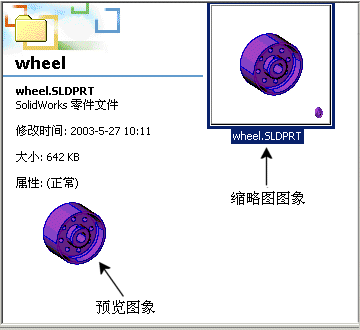
|
如果您在摘要信息对话框中保存自定义属性信息,以下属性将在资源管理器中出现:
 此外,类型、大小、上次保存者及图纸数被自动显示。您不能将此信息保存在摘要信息对话框中。
此外,类型、大小、上次保存者及图纸数被自动显示。您不能将此信息保存在摘要信息对话框中。
欲观看自定义属性信息:
-
在资源管理器中,打开包含 SolidWorks 文档的文件夹。
-
将指针移到 SolidWorks 文件上。
自定义属性信息信息被显示。
欲从资源管理器中打开 SolidWorks 文件: